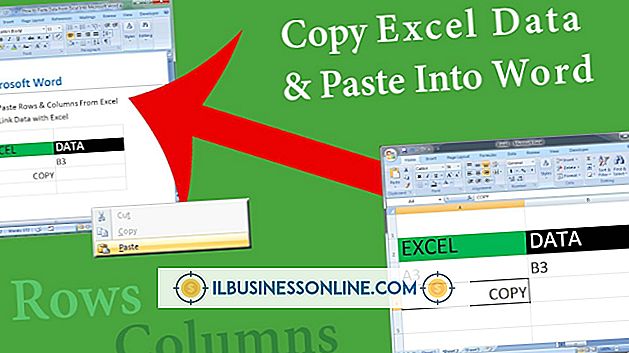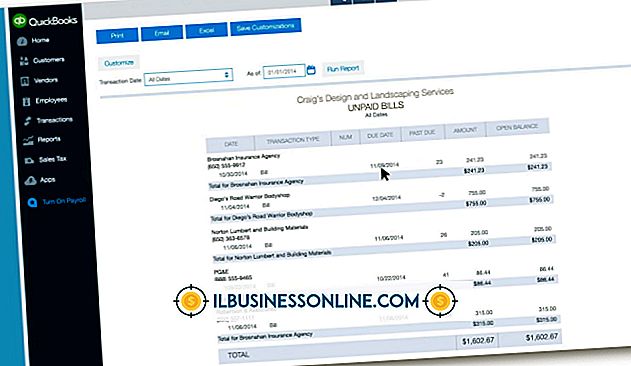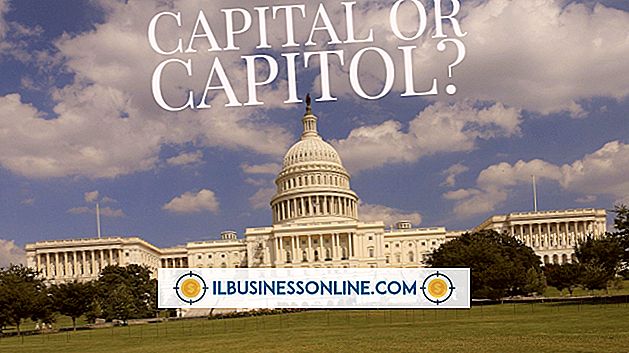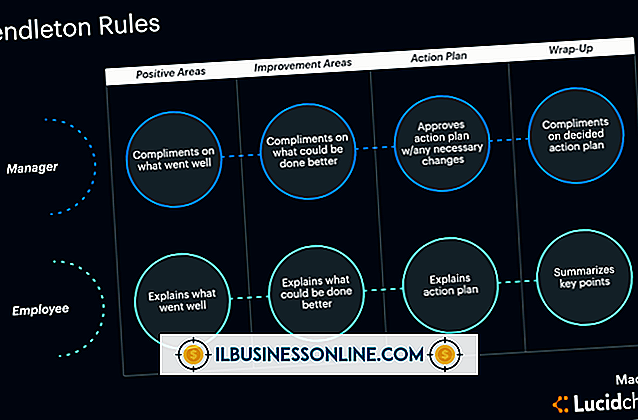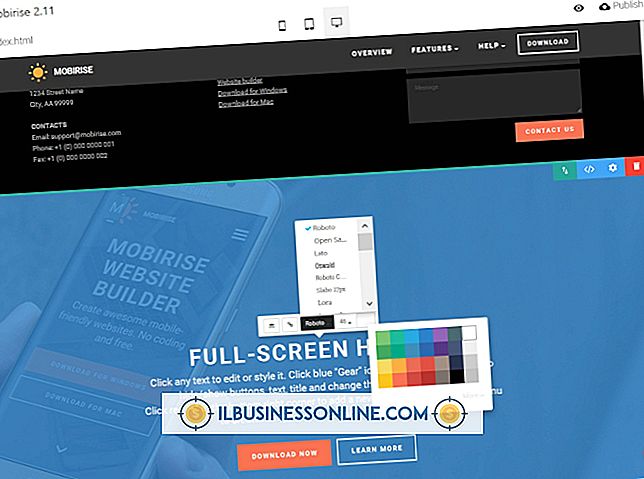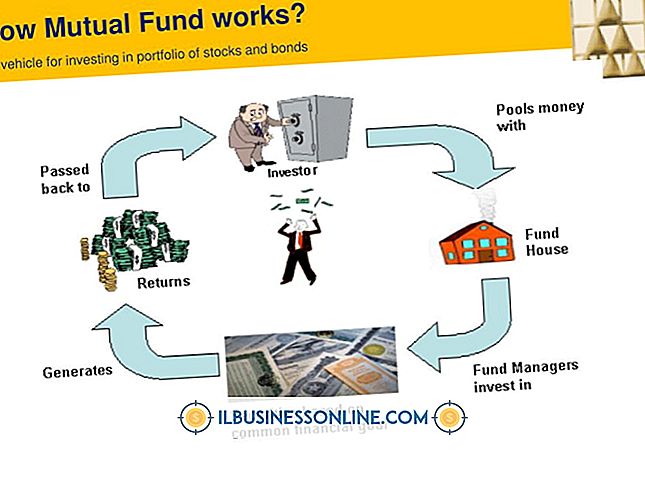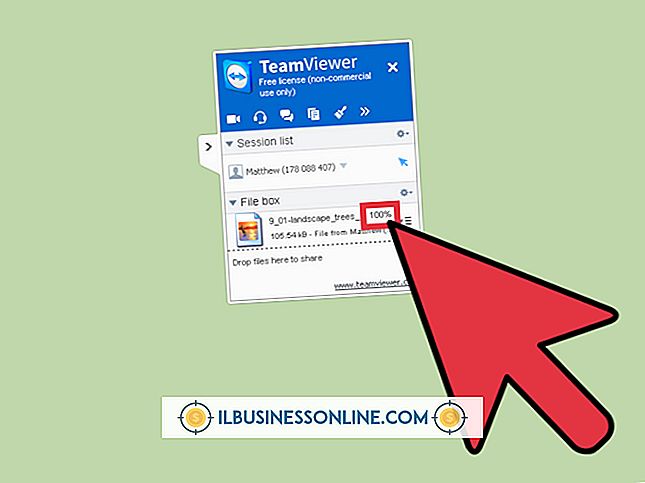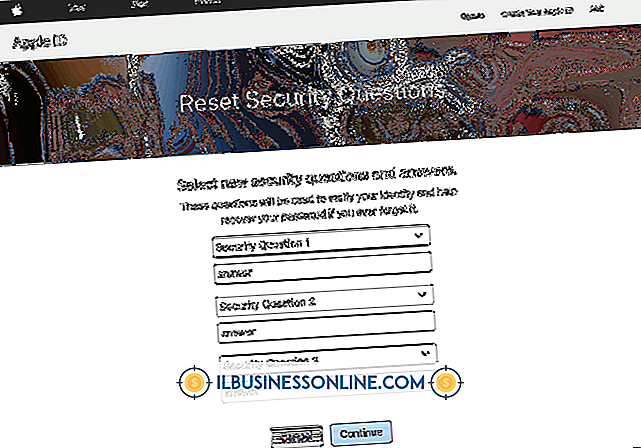Jak przesłać plik z TeamViewer na Androida

TeamViewer, narzędzie do administrowania zdalnym desktopem, opracowało aplikację mobilną, która współdziała z administracyjnym narzędziem administracyjnym. Klient Android wykonuje wiele takich samych funkcji, jak podstawowy program TeamViewer, na przykład loguje się do komputerów zdalnych i uzyskuje dostęp do plików i folderów na komputerze. Za pomocą aplikacji można przesyłać pliki do telefonu z systemem Android z podłączonego komputera. W razie potrzeby możesz także przenieść dowolne pliki ze smartfona do komputera.
1.
Uruchom Android Market na swoim telefonie z Androidem. Ikona Market, która wygląda jak torba na zakupy, znajduje się na ekranie głównym jako skrót lub w menu Aplikacje na telefonie. Wpisz "TeamViewer" w polu wyszukiwania na rynku. Wybierz "Enter".
2.
Dotknij "Pobierz" na pierwszym ekranie strony TeamViewer w usłudze Android Market. Dotknij opcji "Zatwierdź i pobierz", aby sfinalizować instalację. Uruchom klienta pulpitu TeamViewer na komputerze, z którym zdalnie łączysz się.
3.
Dotknij "Połącz" w aplikacji TeamViewer na Androida. Wpisz identyfikator logowania i hasło dla sesji TeamViewer na pulpicie. Wybierz "Połącz się z partnerem".
4.
Przejdź do komputera TeamViewer. Kliknij "Remote Control" i kliknij "File Transfer Mode". Kliknij "Przesyłanie pliku". Przeciągnij i upuść pliki, które chcesz przenieść na system Android, od strony komputera do strony systemu Android. Kliknij "Wyślij", aby sfinalizować transfer do urządzenia z systemem Android.
Rzeczy potrzebne
- Informacje logowania do TeamViewer dla urządzenia docelowego